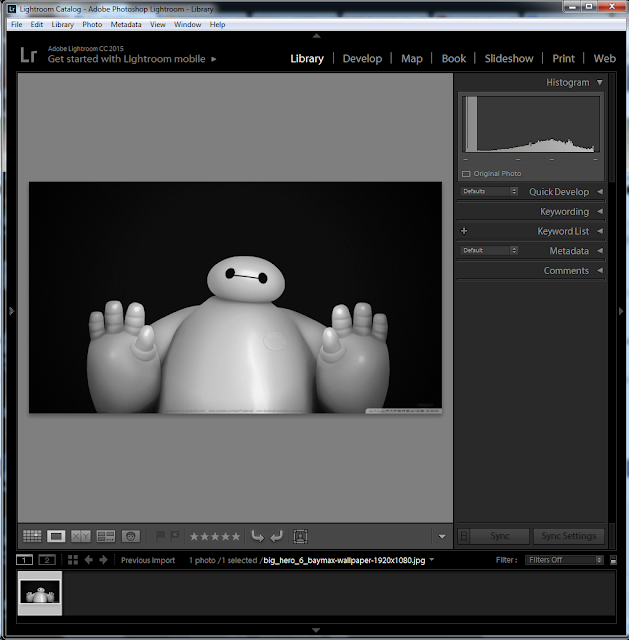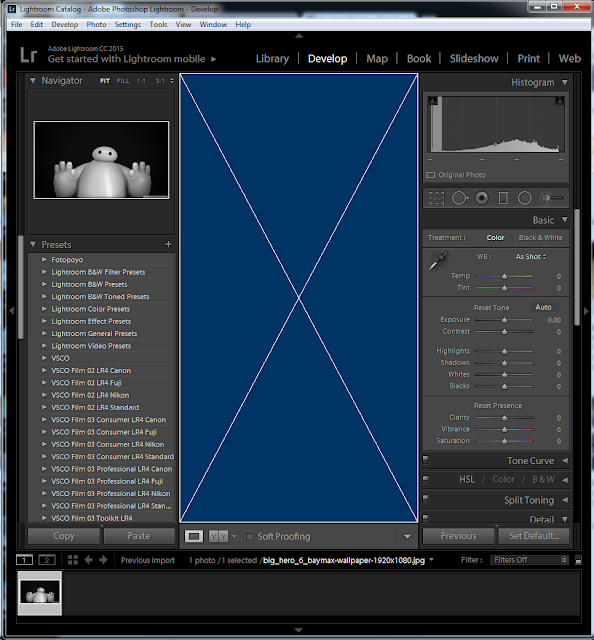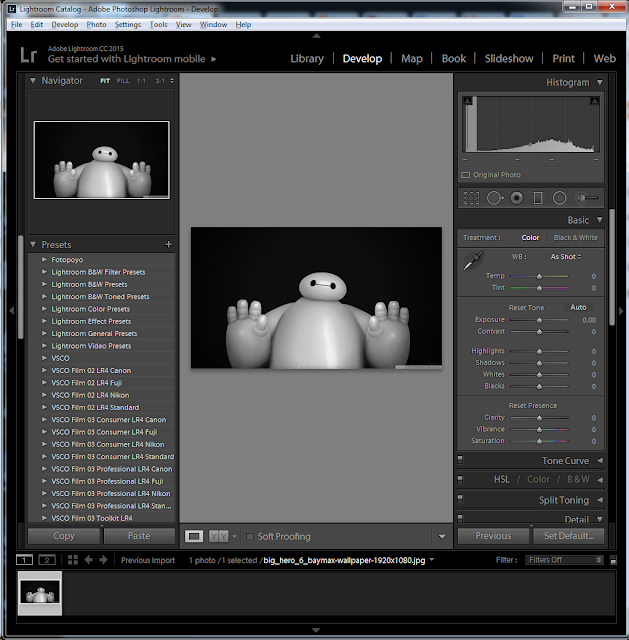Assalamualaikum semua~
Seperti yg dijanjikan, hari ni aku akan share dgn lebih detail tentang penghasilan gambar yg buat ramai orang berdarah hidung ni:
Seperti biasa, aku akan mula dgn teknik dulu.
Memula sekali, aku shoot gambar ni guna Pentax K50 dan lens SMC Pentax-DA 15mm F4 LTD.
Adakah korang perlu guna gajet yg sama sebijik utk dapat gambar camni? For sure la tak. Guna je apa ada. Kitlens 18-55mm tu pun buleh.
Lepas dah berdiri kat port yg dirasakan sesuai, aku try frame dgn lens 15mm tu. Walaupun 15mm dengar mcm wide, tapi disebabkan port tu agak dekat dgn masjid, maka aku dapat gambar yg camni:
Korang boleh judge sendiri, yg gambar ni sebenarnya tak wide mana pun.
Bagi yg guna UWA lens mcm Sigma 8-16mm, Sigma 10-20mm, Canon 10-22mm, Nikon 10-24mm atau apa2 je la lens yg around 10mm of kos akan dpt view yg lg wide.
Cuma, wide mana pun, disebabkan perspective serta lokasi kita shoot iaitu low angle, kita akan sentiasa dpt gambar yg masjid nampak mcm nak tumbang kebelakang ni.
So aku mula terfikir utk shoot panorama. Ha ni utk org2 rajin dan takde life yg keje dia mengadap PC je. Kalau ada anak bini toksah la nnt bini marah asyik main lightrooooom je. Sebab, panorama ni kerja dia lebih sikit, melainkan kalau kamera anda tu ada built-in sweep panorama ke ha tu lain cerita la.
Cuma...
panorama ni kalau dibuat biasa, aku tetap akan dpt shot yg sama, cuma makin panjang kiri dan kanan je. Mcm yg korang boleh tengok kat bawah ni:
Aku taknak la panjang kiri kanan je. Aku nak jugak capture details background (langit) dan foreground (tanah).
So...
Panorama + 50% Brenizer
Brenizer method secara asasnya sama je dgn teknik panorama, cuma ia lebih kpd portrait sebagai subjek dan panorama shot yg luas tu sbg background. Kaedahnya 99% sama, cuma ia menggunakan telephoto lens dgn aperture yg besar, contohnya 85mm F1.4 dan ke atas, supaya background dpt dibokehkan secara kuajaq tahap sedekah 2.6 bilion kat Amirul Mukminin Najib.
So utk mencapai cita2 aku, aku apply teknik panorama dgn menggunakan kaedah brenizer, iaitu shoot panorama tapi bertingkat. Kira mcm, standard panorama shot tu 1 tingkat. Ni aku shoot 3 tingkat.
Aku mula dari kanan ke kiri, bawah ke atas. Aku mulakan dgn shoot foreground, kemudian bahagian tengah masjid, kemudian bahagian atas masjid besertakan langit.
- Manual mode - set siap2 exposure tu ikut gambar mcm mana yg anda nak. Aku set ke arah underexpose sikit supaya dpt detail langit
- Manual WB - Daylight. Jgn gatai duk guna AWB, nanti abis celaru gambar semua lain2 WB
- Manual focus - tak digalakkan guna AF, sbb masa pan kamera tu nanti, takut focus hunting, ye la sbb titik focus tu kadang2 kat tanah, pastu masjid, pastu langit. So focus siap2 kat masjid, sebab itu adalah subjek.
- Aku pan kamera guna tripod utk hasil yg lebih memuaskan. Kalau guna tangan takut framing lari. So atas tripod tu aku dah lock position kamera siap2, tinggal nak pusing je dari kanan ke kiri je. Pastu nanti dongakkan sikit, lock, teruskan shoot.
- 2 second timer dan mirror lockup - bagi yg inginkan gambar yg lebih sharp
- Format RAW sbb aku plan nak hidupkan detail masjid yg dah jadi selulit tu.
Make sure semua gambar yg diambil itu ada overlapping parts dgn gambar sebelum dan selepas. Kalau tak nanti software tak dpt stitch elok2.
Hasilnya:
Total gambar sebenarnya 23, tapi tak cantik nak tunjuk semua camni, so aku tunjukkan 21 je.
Kemudian kesemua gambar tadi tu di-import ke dlm Adobe Lightroom 6 utk di-stitch.
Seperti yg dpt anda lihat di atas, inilah hasil gambar yg dijahit... sebuah gambar panorama berformat RAW dgn saiz 219MB.
FYI, shot jadi pelik camni sbb utk bahagian langit (no 3), aku start terlebih kanan dan habis terlajak kiri. Sbb tu dia jadi panjang kat situ.
Dan sekarang, proses meng-edit plak. Ha maaf la aku tak dpt bebel panjang bab ni, sbb editing dia gile banyak. So aku tunjuk part mana yg penting dan korang boleh enhance dari situ je la. Tapi kalau korang nak tgk editing yg detail, boleh usha artikel
Weeee Kami dah konvo!
Mula2, kita crop kasi kemas. Ni ikut selera dan framing masing2 la.
Lepas tu kita repair Exposure. Kalau korang nak gambar
Silhouette, tak perlu pening kepala nak cerahkan masjid tu, tapi mcm rugi la sbb kita dah beriya shoot foreground (tanah) tadi kan, takkan nak biar dia gelap je.
Maka jomlah kita usik segala Slider yg ada kat bahagian Basic tu. Tarik Highlight ke kiri dan Shadow ke kanan utk recover detail pada langit dan tanah. Kalau slider tu tak cukup utk recover, mainlah dgn Adjustment Brush, brush kawan tanah tu bagi makin terang.
Nampak tak detail dah mula naik? Sbb tu aku shoot RAW. Kalau JPEG kirim salam je la.
Pastu kita pekatkan sikit gambar ni bagi nampak lg kacak.
Okeh. Basically siap dah ni. Cuma utk kasi dia lagi ohsem, kita brush skit beberapa kawasan supaya nampak lebih detail, contoh mcm brush masjid kasi terang dan sharp, brush foreground supaya nampak lebih detail dia punya texture bata, dan sebagainya. Ikut mata dan kreativiti masing2.
Mcm biasa, gua kasi payung before vs after:
Setel.
Nampak senang je kan. Sebenarnya mmg senang, cuma leceh. Leceh nak shoot gambar banyak2 utk panorama, pastu nak stitch perlukan PC yg power. Ye la nak jahit 23 keping gambar RAW kot. Lepas tu kemahiran editing utk kasi dia makin hensem.
Kaedah yg sama dibuat utk gambar lagi 1, juga di-shoot dari bawah ke atas, cuma bahagian kiri dan kanan tak cukup panjang mcm gambar atas:
So.. sekian tutorial drpd aku.
Jika anda kata kaedah ni membazir masa, buat penat je, aku plak kata "Nak gambar lawa, kena la rajin sikit"
Sekian.
Ejad Fotopoyo